- Kami senang mengambil gambar, terutama jika itu tentang sesuatu yang indah.
- Namun, kami tidak suka harus mengosongkan ruang saat kami tidak lagi memiliki penyimpanan di perangkat kami.
- Itu sebabnya kami akan menampilkan alat yang disebut Duplicate Photo Cleaner yang bisa sangat membantu.
- Kami akan memeriksa fitur, pro, dan kontranya, dan akan menentukan apakah itu layak.
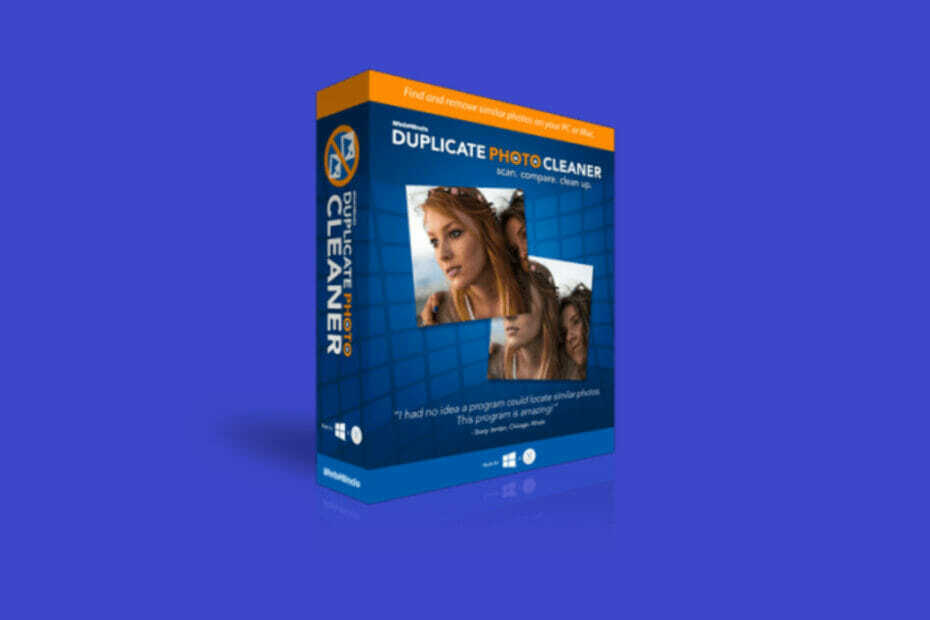
Perangkat lunak ini akan memperbaiki kesalahan umum komputer, melindungi Anda dari kehilangan file, malware, kegagalan perangkat keras, dan mengoptimalkan PC Anda untuk kinerja maksimal. Perbaiki masalah PC dan hapus virus sekarang dalam 3 langkah mudah:
- Unduh Alat Perbaikan PC Restoro yang dilengkapi dengan Teknologi yang Dipatenkan (tersedia paten sini).
- Klik Mulai Pindai untuk menemukan masalah Windows yang dapat menyebabkan masalah PC.
- Klik Perbaiki Semua untuk memperbaiki masalah yang memengaruhi keamanan dan kinerja komputer Anda
- Restoro telah diunduh oleh 0 pembaca bulan ini.
Di zaman di mana ponsel dapat mengambil foto dalam 4K dan kapasitas penyimpanannya telah diperluas secara luas, tak perlu dikatakan bahwa dorongan pertama Anda adalah mengambil gambar sebanyak mungkin.
Satu-satunya masalah adalah ketika Anda berlebihan, dan berakhir dengan duplikat, atau puluhan gambar yang sangat mirip, dan saat itulah Anda membutuhkan ruang penyimpanan ekstra.
Nah, jika Anda juga mengalami masalah ini, kami sarankan Anda mencobanya Pembersih Foto Duplikat, utilitas perangkat lunak yang mudah digunakan yang, seperti yang mungkin dapat Anda tebak dari namanya, mengidentifikasi dan menghapus duplikat gambar, atau bahkan gambar yang terlalu mirip satu sama lain.
Alat hebat untuk Windows, Mac, dan perangkat seluler
Meskipun sebagian besar dari Anda mungkin mengambil foto menggunakan ponsel Anda, sebagian besar dari mereka pada akhirnya akan dicadangkan di beberapa layanan cloud atau di HDD PC Anda.
Itulah mengapa Duplicate Photo Cleaner dirancang untuk dapat bekerja di PC Windows, Mac (termasuk album Foto Mac), dan perangkat seluler (walaupun perangkat seluler masih memerlukan PC koneksi).
Selain itu, Duplicate Photo Cleaner juga dapat digunakan untuk merapikan katalog Lightroom Anda untuk mengelola foto Anda dengan lebih efektif.
Omong-omong, berikut adalah persyaratan sistem untuk menjalankan program ini secara efisien:
- OS: Windows XP/Vista/7/8/10
- CPU: 400 MHz atau lebih tinggi
- RAM: 128 MB atau lebih
- Perangkat keras: 5 MB ruang kosong
Yang perlu Anda lakukan adalah meluncurkan program, dan kemudian menghubungkan perangkat eksternal ke PC Anda, dan itu akan menjadi diidentifikasi secara otomatis, dan Anda juga akan ditanya apakah akan menambahkan media baru ini ke daftar pemindaian atau tidak.
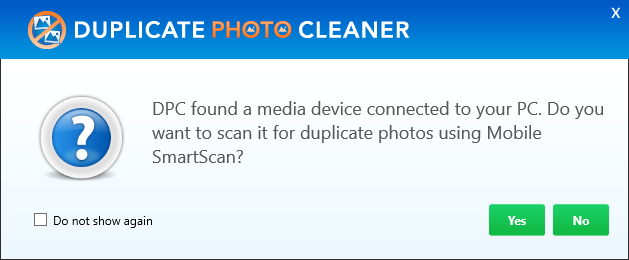
Tentukan dengan tepat direktori mana yang perlu dipindai
Ketika datang ke banyak pencari duplikat dan pembersih, satu kelemahan besar adalah bahwa beberapa dari mereka menawarkan Anda kesempatan untuk menyesuaikan direktori mana yang dipindai untuk duplikat, alih-alih lebih memilih sistem lengkap scan.
Meskipun ini mungkin terdengar seperti pemindaian akan lebih menyeluruh, ini terlalu berlebihan dalam hal waktu sejak, terutama ketika Anda tahu Anda tidak memiliki terlalu banyak duplikat, dan Anda juga tahu persis di mana mereka mungkin.
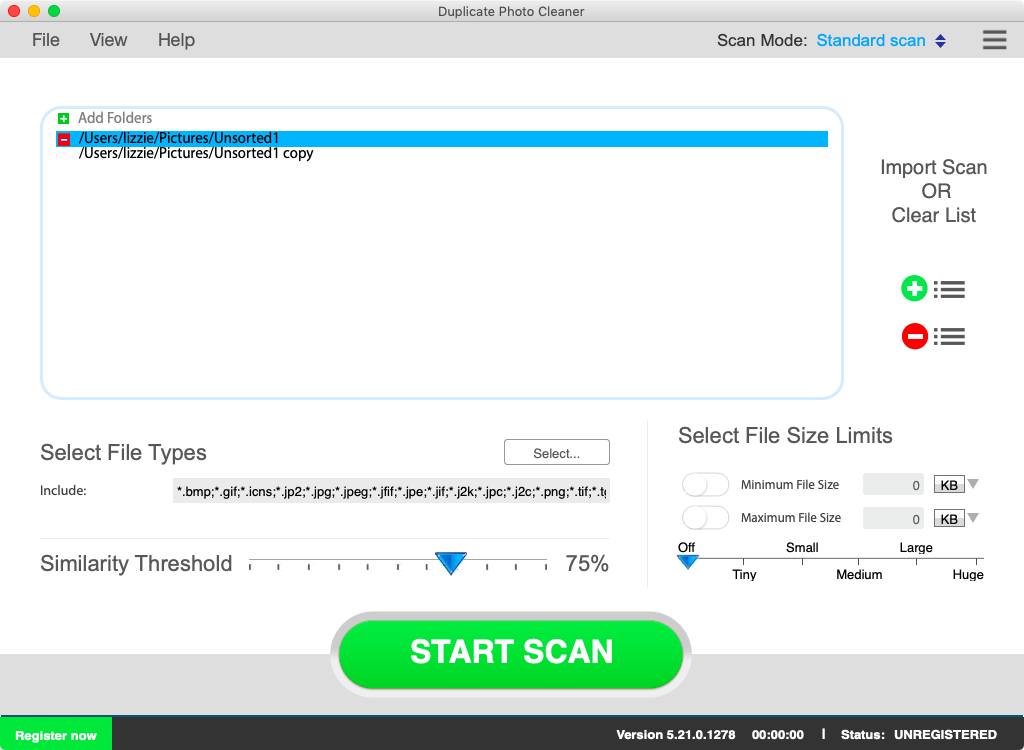
Pada catatan itu, Duplicate Photo Cleaner memungkinkan Anda menambahkan dan menghapus folder secara manual dari daftar pindaian, dan bahkan seluruh direktori, dapat dipindahkan atau sebaliknya. Ada juga Daftar Abaikan tempat Anda dapat menambahkan folder yang tidak ingin Anda pindai. Secara default, Daftar Abaikan berisi folder sistem penting.
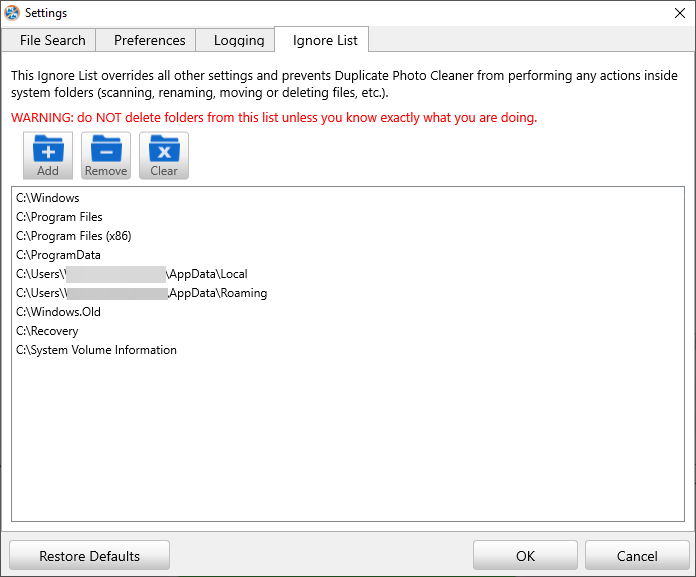
Anda dapat mempersempit pencarian lebih lanjut dengan menentukan dengan tepat format gambar apa yang harus dicari oleh program, serta ukuran file minimum dan maksimum.

Pindai duplikat dan foto serupa yang menghabiskan ruang.
Ketika datang ke foto, masalah sebenarnya bukanlah jumlah duplikat, karena mari kita hadapi itu, membuat duplikat tidak semudah itu, melainkan foto yang sangat mirip satu sama lain yang tidak nyata nilai.
Itulah alasan lain mengapa Anda harus mencoba Duplicate Photo Cleaner, karena memungkinkan Anda menetapkan ambang kesamaan sehingga akan menemukan duplikat dan foto yang cukup mirip.
Selain itu, gambar yang diubah ukurannya, dipotong, dikonversi, dan diedit tidak akan pernah terdeteksi oleh pencari duplikat rata-rata karena secara teknis mereka tidak 100% identik.
Fitur ini sangat menghemat ruang, terutama jika Anda menggunakan kamera profesional atau semi-pro dan menyimpan foto RAW dan JPG di hard drive Anda.
Meskipun alat khusus ini mungkin memerlukan waktu untuk membiasakan diri, itu akan menjadi variabel terbesar dalam hal berapa banyak penipuan yang ditemukan dan dihapus.

Beberapa mode pemindaian
Setelah Anda menentukan lokasi mana pada HDD yang ingin Anda pindai dan parameter apa yang harus dipenuhi oleh gambar yang dipindai, langkah selanjutnya adalah menentukan jenis pemindaian yang ingin Anda jalankan.
Duplicate Photo Cleaner saat ini mendukung 9 mode pemindaian yang berbeda:
Pemindaian standar
Seperti yang Anda ketahui dari namanya, ini adalah pemindaian khas Anda di mana semua direktori yang ditentukan akan dipindai untuk duplikatnya.

Pemindaian Detail Sektor
Jalankan Pemindaian Sistem untuk menemukan potensi kesalahan

Unduh Restoro
Alat Perbaikan PC

Klik Mulai Pindai untuk menemukan masalah Windows.

Klik Perbaiki Semua untuk memperbaiki masalah dengan Teknologi yang Dipatenkan.
Jalankan Pemindaian PC dengan Alat Perbaikan Restoro untuk menemukan kesalahan yang menyebabkan masalah keamanan dan perlambatan. Setelah pemindaian selesai, proses perbaikan akan mengganti file yang rusak dengan file dan komponen Windows yang baru.
Ini memungkinkan Anda mencari detail spesifik yang ditemukan di satu foto dan mencari elemen yang sama di foto lain. Ini sangat berguna ketika Anda memiliki perahu atau, katakanlah, mobil di foto dan Anda ingin menemukan sisa foto yang mengandung elemen itu.
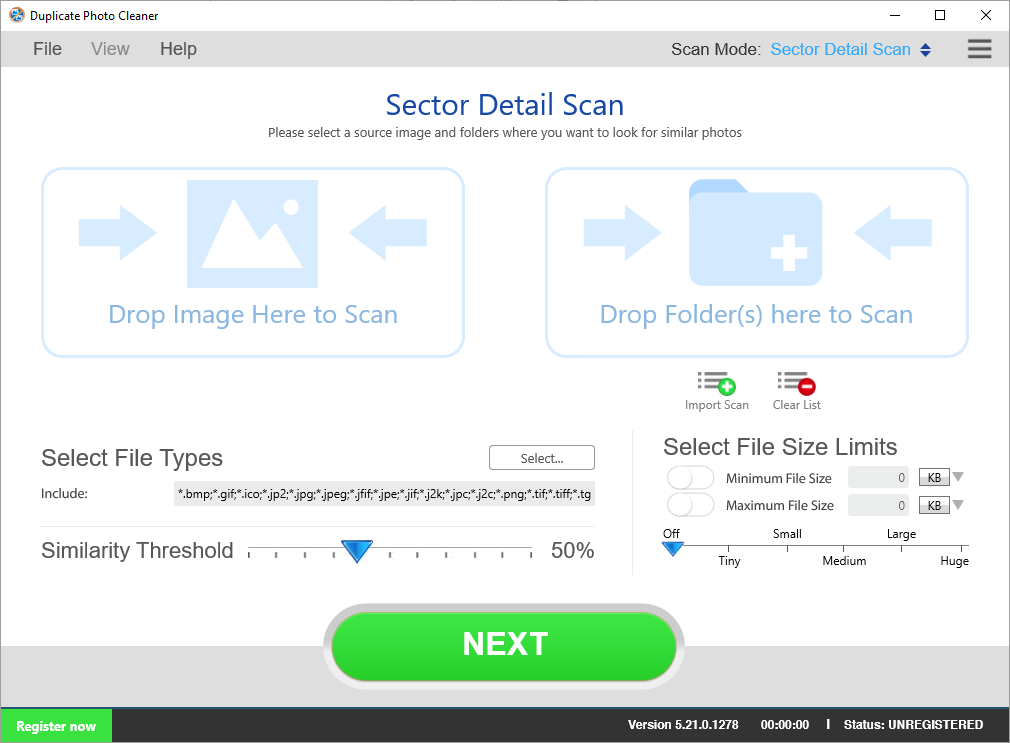

Perbandingan Folder
Mode pemindaian berikutnya memungkinkan Anda memilih folder sumber yang berisi dokumen asli Anda dan membandingkan folder lain dengannya. Dengan cara ini Anda tidak akan pernah menghapus file asli Anda secara tidak sengaja.

Pemindaian Subjek yang Sama Same
Mode Pemindaian Subjek yang Sama memungkinkan Anda memilih foto dan menemukan semua gambar lain yang menampilkan subjek yang sama.
Mode ini sangat berguna tidak hanya saat Anda ingin menghapus duplikat dan foto serupa, tetapi juga saat Anda ingin mengurutkan foto berdasarkan subjek: foto kucing, matahari terbenam, dll.

Pemindaian Cerdas Seluler
Mobile SmartScan persis seperti Pemindaian Standar, tetapi hanya menargetkan perangkat media yang dapat dipindahkan seperti ponsel yang terhubung ke PC Anda.
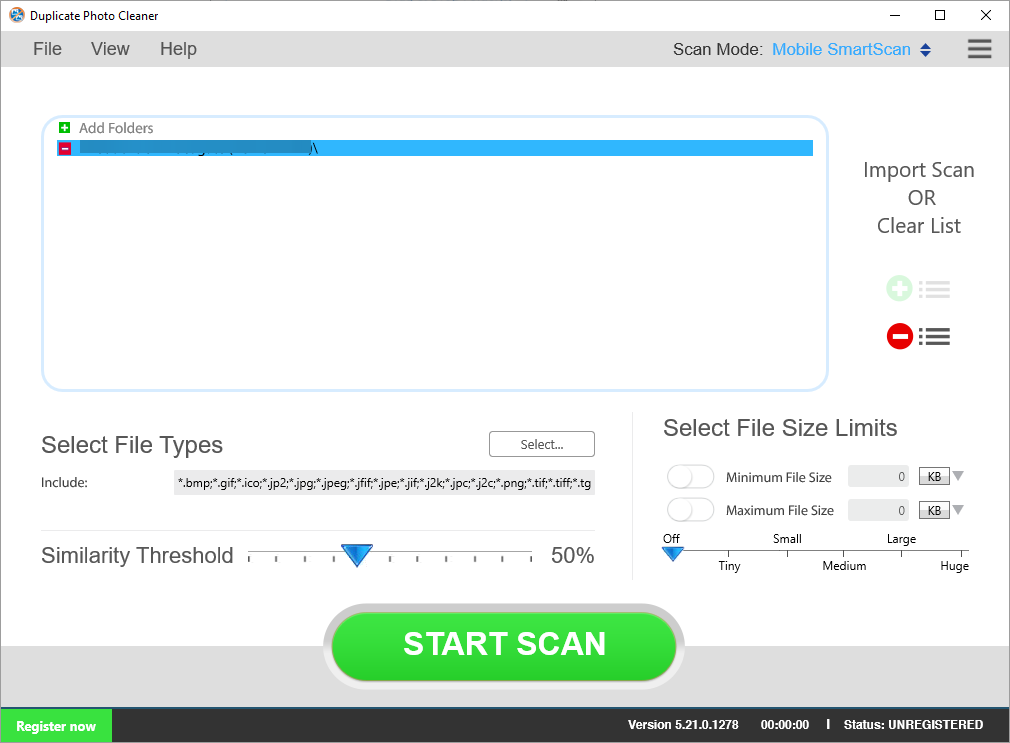
Pemindaian Lightroom
Mode pemindaian Adobe Lightroom DPC memudahkan pengguna Lightroom untuk mengatur katalog Lightroom mereka dengan menghapus duplikat dan mengelola gambar serupa.
Katalog Lightroom Anda ditambahkan ke pemindaian secara otomatis, sehingga Anda tidak perlu kesulitan menambahkannya secara manual.
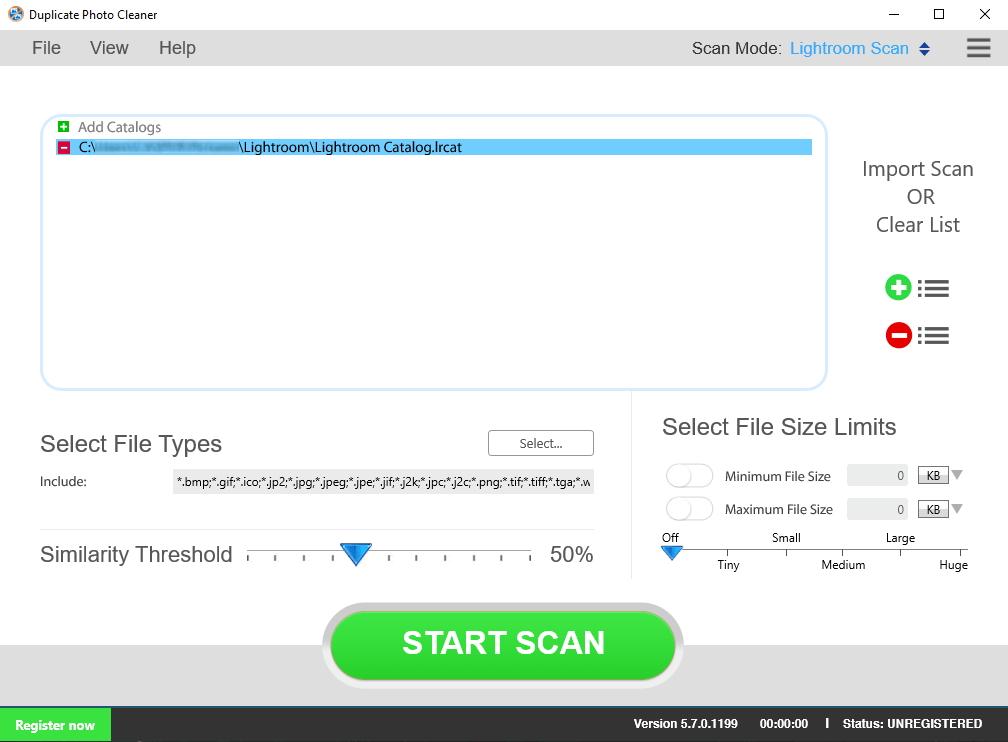
Pemindaian Picasa
Seperti namanya, Pemindaian Picasa DPC akan membantu Anda mengelola foto duplikat dan foto serupa di album Picasa Anda.

Pemindaian Corel PaintShop Pro
Jika Anda menggunakan Corel PaintShop Pro untuk mengelola foto Anda, maka Anda dapat menggunakan Duplicate Photo Cleaner untuk menghilangkan duplikat sial dan sejenisnya - cukup pilih mode pemindaian Corel PaintPro dari menu.
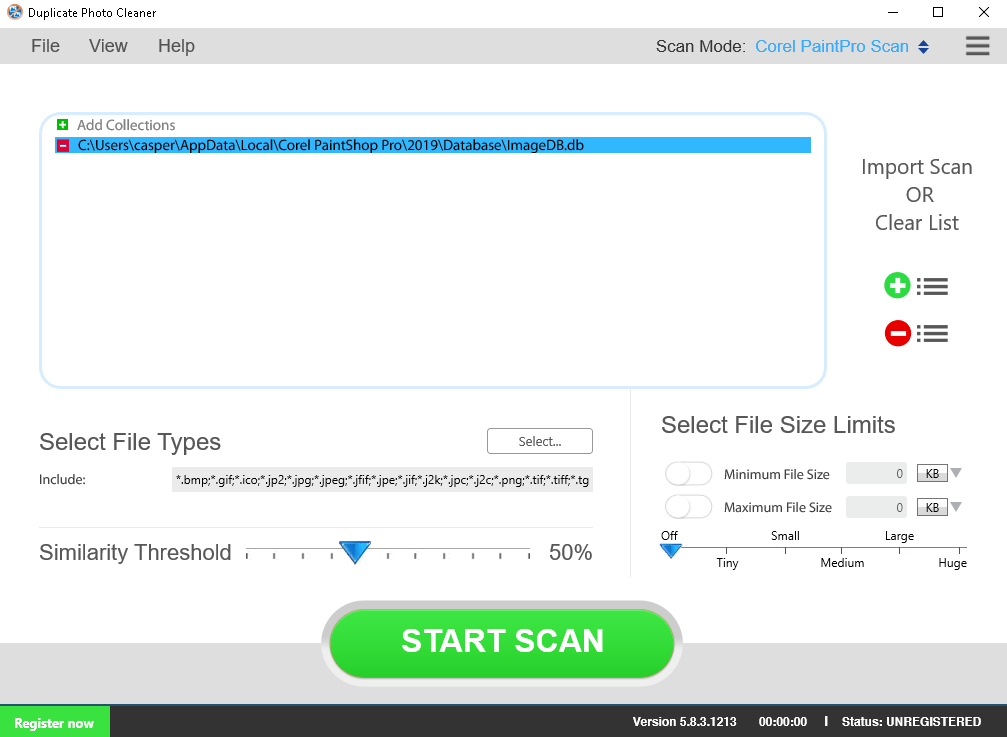
Pemindaian Foto (khusus Mac)
Untuk pengguna Mac, Duplicate Photo Cleaner menawarkan mode pemindaian yang sangat berguna yang akan menemukan dan menghapus duplikat dari album Foto.
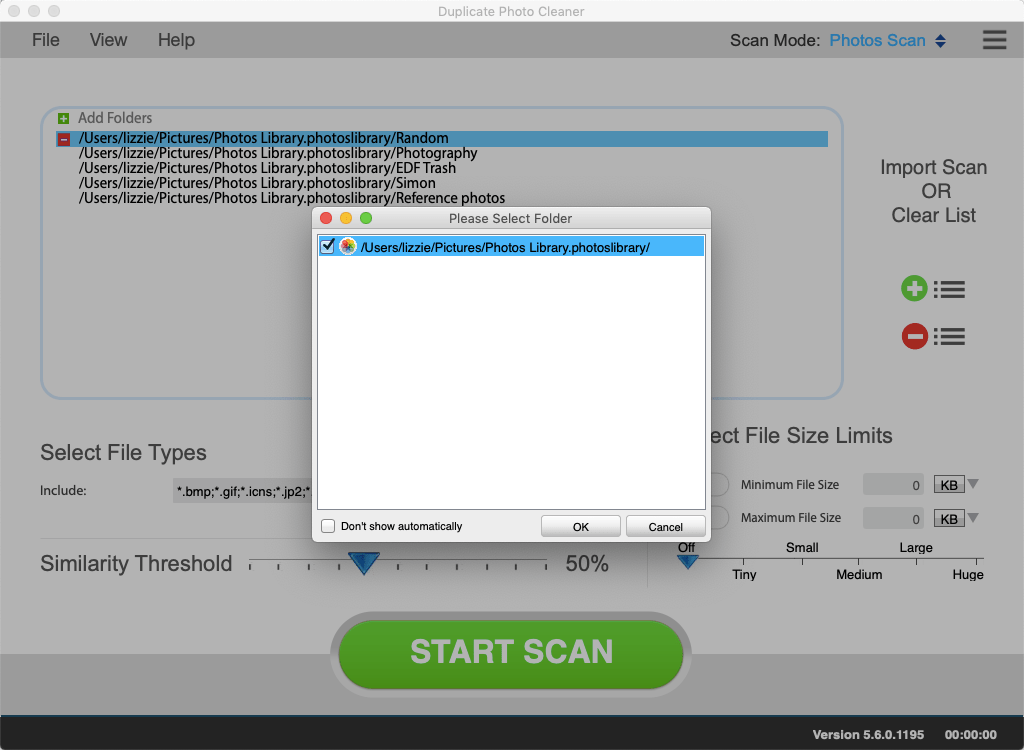
Coba sebelum Anda membeli
Satu hal hebat tentang alat ini adalah Anda dapat mengunduh dan mengujinya secara gratis, meskipun versi gratisnya saja memungkinkan Anda melihat pratinjau foto yang ditemukan sebagai duplikat atau terlalu mirip, tanpa benar-benar membiarkan Anda menghapus mereka.
Namun, ini lebih dari cukup, karena Anda dapat melihat sendiri betapa bagusnya mengidentifikasi ruang ekstra yang terbuang, dengan pembersihan hanya dengan satu pembelian.
Omong-omong, pengembang menawarkan beberapa paket pembelian, masing-masing lebih efisien daripada yang sebelumnya:
- 1 PC, 1 tahun: $39,95
- 3 PC, 1 tahun: $49,95
- 5 PC, 1 tahun: $59,95
- 10 PC, 1 tahun: $69,95

Pembersih Foto Duplikat
Pindai PC, Mac, atau perangkat seluler Anda untuk foto yang duplikat atau terlalu mirip, dan hapus dengan alat luar biasa ini
Menutup pemikiran tentang Duplicate Photo Cleaner
- kelebihan
- Antarmukanya cukup intuitif
- Beberapa mode pemindaian yang didukung
- Ambang batas pemindaian foto yang dapat disesuaikan
- Memungkinkan Anda dengan mudah menambah atau menghapus direktori pemindaian
- Dapat digunakan di PC Windows, Mac, dan ponsel
- Kontra
- Memindai direktori besar dengan ribuan gambar dapat memakan waktu cukup lama
Secara keseluruhan, jika Anda adalah tipe orang yang mengambil ratusan foto setiap hari, baik itu profesional atau hanya karena kesenangan, Anda tahu rasa sakit karena harus mengosongkan ruang karena duplikat.
Jika Anda tidak ingin lagi berurusan dengan ini, lanjutkan dan coba Duplicate Photo Cleaner, dan lihat seberapa bermanfaatnya dalam jangka panjang.
 Masih mengalami masalah?Perbaiki dengan alat ini:
Masih mengalami masalah?Perbaiki dengan alat ini:
- Unduh Alat Perbaikan PC ini dinilai Hebat di TrustPilot.com (unduh dimulai di halaman ini).
- Klik Mulai Pindai untuk menemukan masalah Windows yang dapat menyebabkan masalah PC.
- Klik Perbaiki Semua untuk memperbaiki masalah dengan Teknologi yang Dipatenkan (Diskon Eksklusif untuk pembaca kami).
Restoro telah diunduh oleh 0 pembaca bulan ini.


![Cara mengaktifkan DLSS di game [Battlefield, PUBG, Cyberpunk]](/f/1c578ed0940ae52103b5a3132bc74825.webp?width=300&height=460)